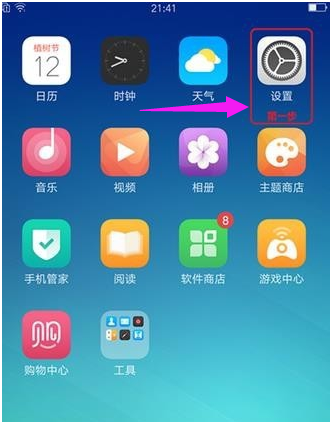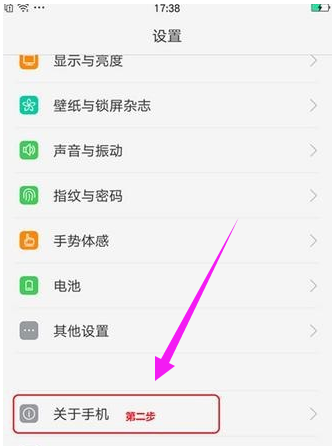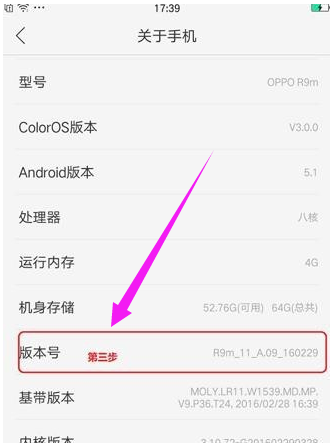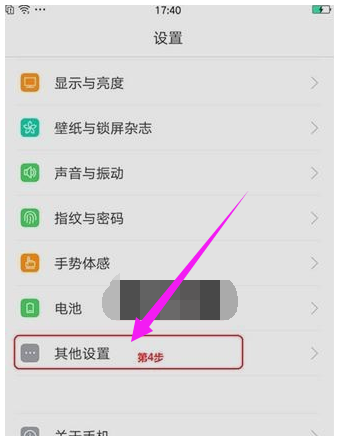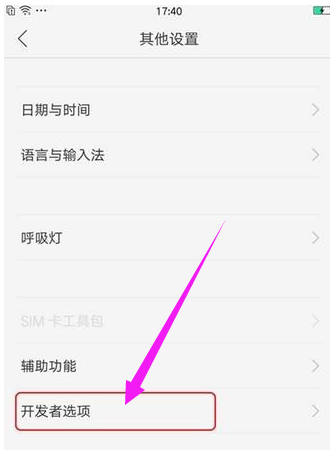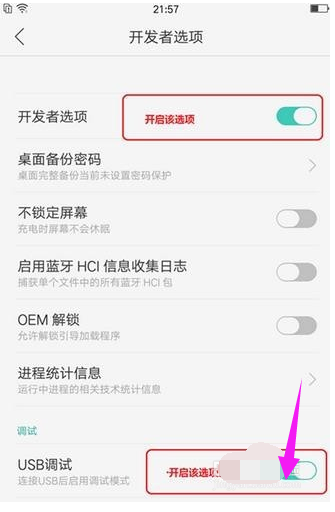usb计算机连接方式,小编告诉你oppo手机怎么连接电脑
oppo拥有创新的功能配置和精致的产品设计,在手机拍照领域拥有突出表现。近期很多人买到了oppo的手机,但是不太了解,这个oppo手机要如何才能够连接到电脑,下面,小编给大家讲解oppo手机连接电脑usb的操作步骤。
现在oppo手机口碑很不错,有的新手朋友,刚买了oppo手机,但是很多的用户都不知道该怎么去连接,操作过的用户就知道oppo手机连接电脑时会有点麻烦,还不知道怎样连电脑的用户可以看看,小编整理的这篇oppo手机连接电脑usb的图文教程。
oppo手机怎么连接电脑
手机系统软件图解1
进人设置后,点击关于手机。
计算机系统软件图解2
点击关于手机后,连续点击4次版本号,这时会开启USB调试模式。
oppo系统软件图解3
进入USB调试模式后,点击其他设置,选择开发者选项。
连接电脑系统软件图解4
进入开发者选项,然后再选择USB调试打开。
连接电脑系统软件图解5
打开USB调试之后,你的OPPO R9S就可以连接电脑了。
oppo系统软件图解6
以上就是oppo手机连接电脑usb的操作技巧。如果用户不清楚的话,不妨照着以上步骤一步步操作即可。希望对各位有所帮助。
相关文章
- 小编详解电脑操作系统有哪些
- 教你几步解决计算机可用内存不足无法打开图片
- 教你无法设定这是一台家庭计算机怎么操作
- 什么功能是VoLTE
- 手机开机慢,小编告诉你手机开机慢怎么办
- 手机怎么连接电脑上网?主编教您如何设置电脑wifi热点
- 三星手机连接不上电脑,小编告诉你三星手机连接不上电脑怎么办
- 手机sd卡无法读取,小编告诉你解决手机sd卡无法读取的方法
- 小编教你手机如何通过向日葵软件进行远程控制
- 手机截屏怎么弄,小编告诉你手机截图方法
- Android 13 可望告别疯狂杀后台问题
- 谷歌自卖自夸 称Chrome OS是全球发展最快的操作系统
- 手机网络连接不可用,小编告诉你手机网络连接不可用怎么办
- 苹果恢复出厂设置,小编告诉你苹果手机怎么恢复出厂设置
- 手机通过电脑上网,小编告诉你手机怎么通过电脑上网
- 怎样用手机uc浏览器传文件到uc网盘
热门教程
Win11电脑任务栏图标重叠怎么办?任务栏图标重叠图文教程
2Win11安卓子系统安装失败
3笔记本Win7系统屏幕变小两侧有黑边怎么解决?
4Win10如何强制删除流氓软件?Win10电脑流氓软件怎么彻底清除?
5Win7旗舰版COM Surrogate已经停止工作如何解决?
6Windows11打印机驱动怎么安装?Windows11打印机驱动安装方法分享
7Win10视频不显示缩略图怎么办?
8Win11开始菜单怎么样设置在左下角?Win11开始菜单移至左下角步骤
9如何在Win11正式版中创建虚拟桌面?Win11正式版创建虚拟桌面的方法
10Win7电脑字体怎么改回默认字体?Win7改回默认字体方法?
装机必备 更多+
重装教程
大家都在看
电脑教程专题 更多+